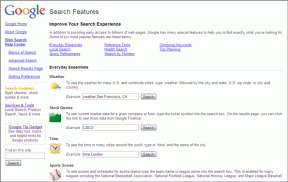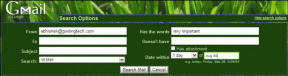Како лако синхронизовати титлове и видео записе помоћу КМПлаиер-а
Мисцелланеа / / December 02, 2021
волим гледање филмова и воле да истражују различите жанрове и врсте филмова из свих делова света. Сада, да бих гледао филмове на различитим језицима, увек морам увезите повезани титл, из очигледних разлога. Чак и ако гледам филмове на језицима које разумем, више волим да титл ради.
Много пута их нађем у пакету и уређено са видео снимком. Ако не, преузимам их. Проблем који се појављује са преузетим верзијама је тај што оне нису увек савршене да одговарају видео секвенци. Поднаслов може заостајати или се пуштати испред видеа, што отежава праћење ствари. И кад би само један могао синхронизовати титлове са видео снимком лако, живот би био много лакши.
Тачно, мало играча нуди решење за ово. Међутим, користио сам КМПлаиер већ дуже време и открио да омогућава добро поправљање проблема. Хајде да видимо како да распакујемо ову мистерију и направимо нашу гледање видеа боље доживети.
Како синхронизовати титлове са видео записом у КМПлаиер-у
Тхе КМПлаиер је диван избор за имати. Подржава бројне формати
и има много много опција за заваравање. Један од њих је његов Мени титлова а слика испод открива њен обим и могућности.
Разрадићемо и открити опцију Субтитле Екплорер при чему можете уреди титл играти касно или пре времена. Опција извлачи прозор Субтитле Екплорер са више опција за уређивање. Горњи леви део уређивача има опције за превлачење титла иза или испред тренутног времена репродукције.

Испод дугмади су критеријуми за подешавање фонта. Дугме од интереса овде је С. То вам заправо омогућава да беспрекорно синхронизујте титл и видео. Обично их поправљам у четири корака као што је наведено у наставку.
Корак 1: Покушајте да ухватите реч или реченицу док покрећете видео и паузирајте на тој локацији.
Корак 2: Кликните десним тастером миша на оквир плејера и покрените Субтитле Екплорер прозор. Алтернативно, користите комбинацију интервентних тастера - Алт+К.
Корак 3: Потражите реченицу у којој сте паузирали видео и изаберите тај ред.
4. корак: Кликните на дугме написано Санд ваш видео ће се синхронизовати са титлом на одређеној локацији.

Десна страна окна долази са неколико напредних опција. Нисам их истраживао и нисам осетио потребу да то урадим. Дугме Е је све о чему знам.

Покреће се Уређивач текста титлова дијалог и омогућава вам да уређујете текст титла. Постављање у одређено време је додатна предност.

Закључак
Никада нисам гледао опције унапред јер је горњи сажетак од 4 корака увек радио за мене и решавао већину проблема. Ако случајно откријете више, поделите са другим ГТ читаоцима у одељку за коментаре.